Scannen Sie Ihre iOS-Geräte vollständig und löschen Sie alle Junk-Dateien auf Ihrem iPhone, iPad und iPod.
Eine umfassende Anleitung zum Entfernen eines iCloud-Kontos auf einem iPhone
Das Entfernen eines iCloud-Kontos ist eine unverzichtbare Vorarbeit, bevor Sie ein altes oder unbenutztes iPhone verkaufen oder verschenken. Denn das einfache Löschen von Daten von Ihrem Gerät garantiert nicht die vollständige Entfernung aller Daten, da iCloud Ihre Apple-ID und Ihre persönlichen Daten mit dem Gerät verknüpft. Wenn Sie erfahren möchten, wie Sie ein iCloud-Konto auf einem iPhone mit oder ohne Passwort entfernen, finden Sie in dieser Anleitung Schritt für Schritt Anweisungen.
Führerliste
Dinge, die Sie wissen müssen, bevor Sie ein iCloud-Konto entfernen Die umfassendste Methode zum Entfernen eines iCloud-Kontos So entfernen Sie ein iCloud-Konto direkt auf einem iPhone So entfernen Sie ein iCloud-Konto ohne Passwort über iTunesDinge, die Sie wissen müssen, bevor Sie ein iCloud-Konto entfernen
Bevor Sie Ihr iCloud-Konto löschen, müssen Sie einige wichtige Dinge wissen. Da das Löschen Ihres iCloud-Kontos erhebliche Auswirkungen auf Ihre Dateien und Daten haben kann, sollten Sie vor dem Löschen Ihres iCloud-Kontos einige diesbezügliche Tipps kennen. So vermeiden Sie den möglichen Verlust Ihrer Daten und Dateien.
• Durch das Löschen Ihres iCloud-Kontos werden an Ihre Apple-ID gebundene Dienste wie iMessage, FaceTime und „Mein iPhone suchen“ deaktiviert. Dies bedeutet auch, dass in iCloud gespeicherte Daten wie Fotos, Dokumente und Kontakte nicht mehr mit dem Gerät synchronisiert werden.
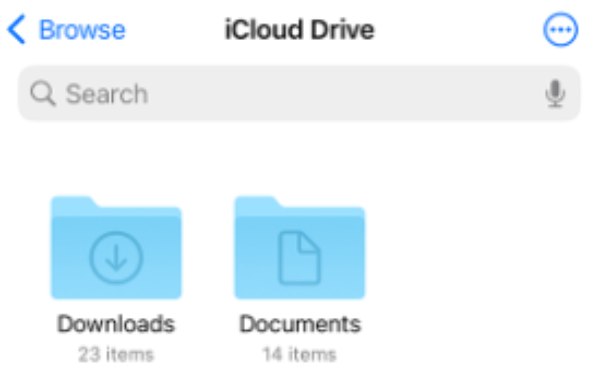
• Wenn Sie Ihr Gerät verkaufen möchten, müssen Sie die Aktivierungssperre deaktivieren, indem Sie sich von iCloud abmelden. Die Aktivierungssperre ist eine Sicherheitsfunktion, die vor verlorenen oder gestohlenen Geräten schützt. Ohne das Löschen Ihres iCloud-Kontos kann ein neuer Benutzer, der Ihr Original-iPhone erhält, das Gerät nicht einrichten.
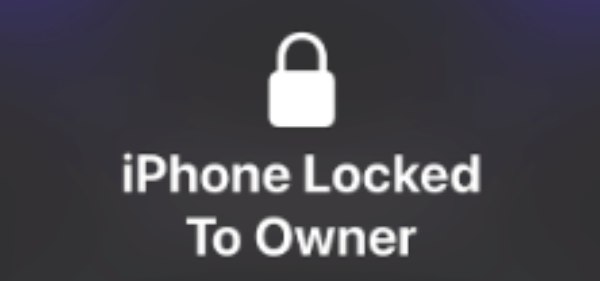
• Stellen Sie sicher, dass Sie alle wichtigen Daten sichern, bevor Sie Ihr Konto löschen. Sie können Nehmen Sie sich einen Moment Zeit, um Ihr iPhone zu sichern und übertragen Sie Fotos, Kontakte und Dokumente auf einen anderen Cloud-Dienst oder exportieren Sie sie auf einen Computer. Wenn Sie bereit sind, befolgen Sie die empfohlenen Schritte, um das Konto zu löschen und das Gerät vollständig von iCloud zu trennen.
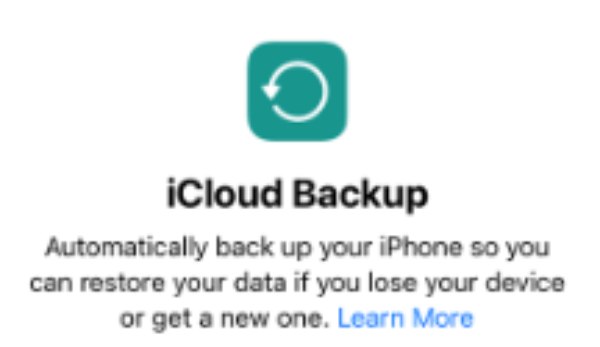
Die umfassendste Methode zum Entfernen eines iCloud-Kontos
Wenn Sie alle Daten auf Ihrem iPhone vollständig löschen möchten, um das Risiko eines Datenschutzverlusts zu vermeiden, sollten Sie besser einen Fachmann beauftragen. iPhone-Radiergummi um alle sichtbaren und unsichtbaren Dateien und Daten vollständig zu löschen. Die Möglichkeit, Ihr iPhone vollständig zu scannen, um es zu löschen, 4Easysoft iPhone-Reiniger ist ein leistungsstarkes Tool, das Ihren Anforderungen entspricht. Aber vergessen Sie nicht die wichtigste Vorbereitung! Bevor Sie Ihre Dateien und Daten vollständig löschen, sollten Sie überprüfen, ob es wichtige Dinge gibt, die gesichert werden müssen, um einen irreparablen Verlust wichtiger Daten zu vermeiden. Um das iCloud-Konto und alle iPhone-Daten vollständig zu entfernen, können Sie 4Easysoft iPhone Cleaner verwenden, um alle Daten schnell zu löschen und so Ihre Privatsphäre zu schützen. Hier sind die einfachen Schritte zur Verwendung:

Scannen Sie Ihren iPhone-Speicher und Ihre iCloud-Dateien, bevor Sie das iCloud-Konto entfernen.
Löschen Sie einfach und rückstandslos unerwünschte Dateien oder Daten von Ihrem iPhone.
Bietet drei Reinigungsmodi für Ihr iPhone mit sogar 3-maliger Reinigung und hoher Sicherheit.
Zeigen Sie die Daten in Echtzeit an, um ein versehentliches Löschen des iCloud-Kontos zu verhindern.
100% Sicher
100% Sicher
Schritt 1Starten Sie 4Easysoft iPhone Cleaner und verbinden Sie Ihr iPhone. Deaktivieren Sie „Mein iPhone suchen“, um eine erfolgreiche Bereinigung der Daten sicherzustellen.
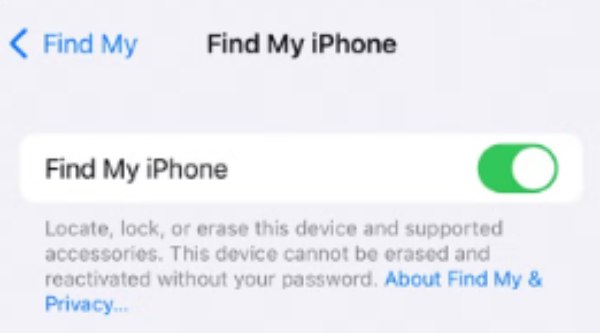
Schritt 2Klicken Sie im linken Bereich auf die Schaltfläche „Alle Daten löschen“. Klicken Sie, um die Sicherheitsstufe „Hoch“ auszuwählen.
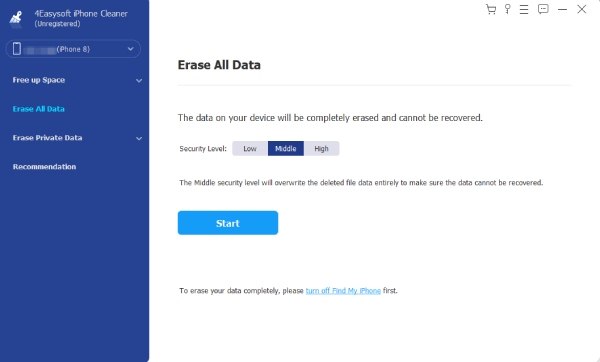
Schritt 3Geben Sie „0000“ ein, um den Löschvorgang zu bestätigen. Klicken Sie dann auf die Schaltfläche „Löschen“, um mit der Entfernung des iCloud-Kontos zu beginnen.
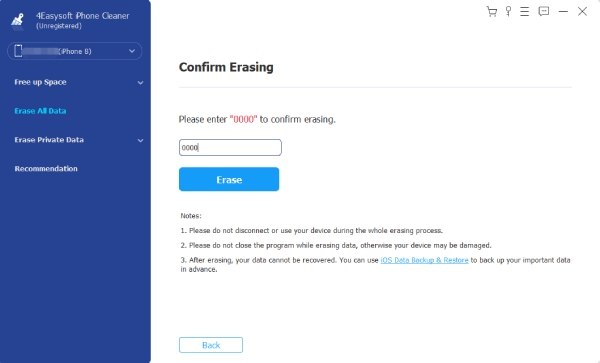
So entfernen Sie ein iCloud-Konto direkt auf einem iPhone
Wenn Sie sich an das Passwort erinnern, können Sie das iCloud-Konto direkt vom iPhone entfernen. Diese Vorgehensweise entspricht eher dem allgemeinen Vorgang, da die Entfernung durch Abmelden vom iCloud-Konto abgeschlossen wird.
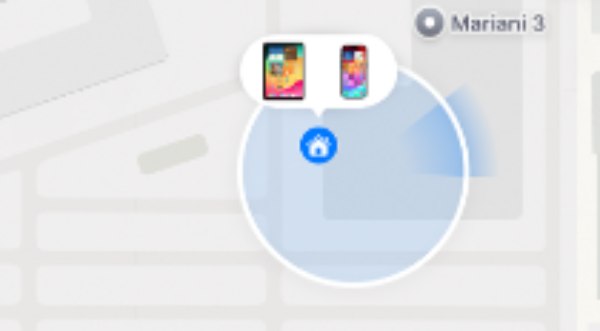
Nach der Bestätigung wird das iCloud-Konto vom iPhone gelöscht und das Gerät vom Apple-Ökosystem getrennt. Sie können das Telefon jetzt zurücksetzen oder mit einem anderen Konto verwenden. Wenn Sie bereit sind, können Sie die folgenden Schritte ausführen, um Ihr iCloud-Konto direkt auf einem iPhone zu entfernen:
Schritt 1Öffnen Sie die Einstellungen und tippen Sie oben auf dem Bildschirm auf die Schaltfläche „Apple-ID“.
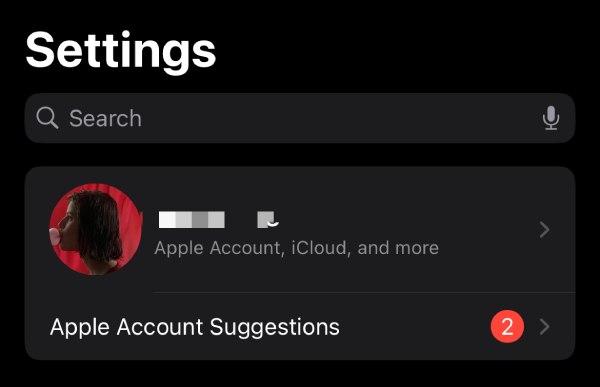
Schritt 2Scrollen Sie nach unten, um die Schaltfläche „Abmelden“ zu finden und darauf zu tippen, um das iCloud-Konto von Ihrem iPhone zu entfernen.
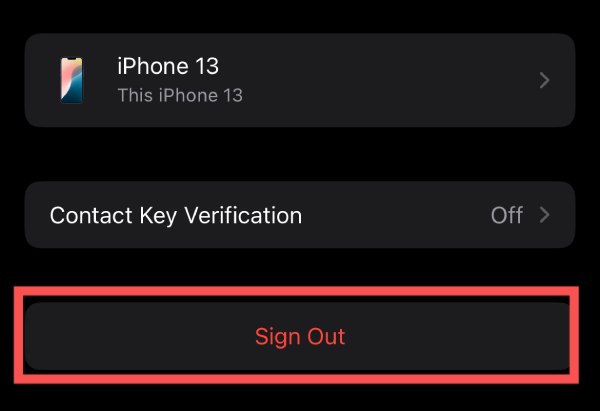
So entfernen Sie ein iCloud-Konto ohne Passwort über iTunes
Wenn Sie das Passwort nicht haben, können Sie versuchen, das iCloud-Konto zu entfernen, indem Sie das iPhone über iTunes zurücksetzen. Diese Methode ist zwar etwas roher als die anderen Methoden, aber in vielen Fällen ist sie tatsächlich sehr effektiv.
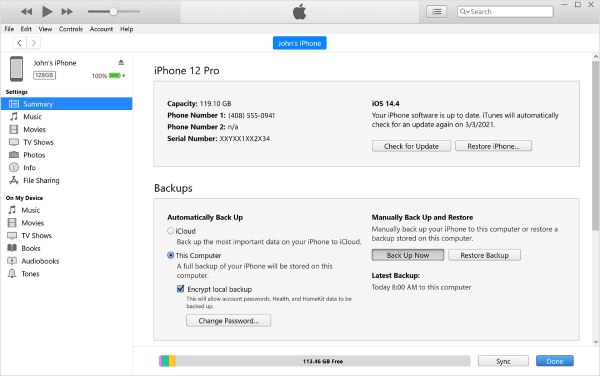
Schritt 1Starten Sie iTunes auf Ihrem Computer, nachdem Sie Ihr iPhone damit verbunden haben.
Schritt 2Klicken Sie im linken Bereich auf die Registerkarte „Zusammenfassung“. Klicken Sie dann auf die Schaltfläche „iPhone wiederherstellen ...“, um das iCloud-Konto zu entfernen.
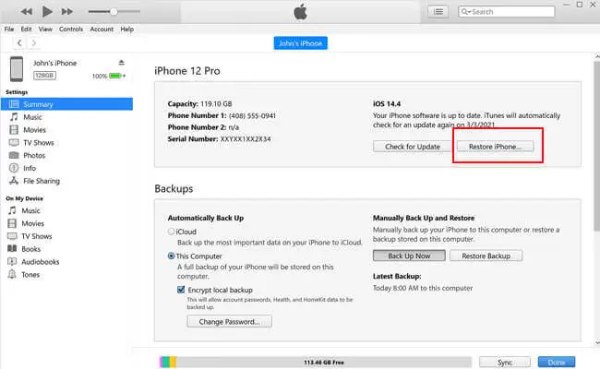
Abschluss
Das Entfernen eines iCloud-Kontos von Ihrem iPhone ist für den Datenschutz und eine reibungslose Geräteübertragung unerlässlich. Unabhängig davon, ob Sie sich noch an Ihr Passwort erinnern oder nicht, stellen Sie mit den richtigen Schritten sicher, dass Ihre Daten sicher sind und Ihr Gerät wieder verwendet werden kann. Wenn Sie ein iCloud-Konto am gründlichsten scannen und entfernen möchten, laden Sie herunter und versuchen Sie es 4Easysoft iPhone-Reiniger Jetzt!


